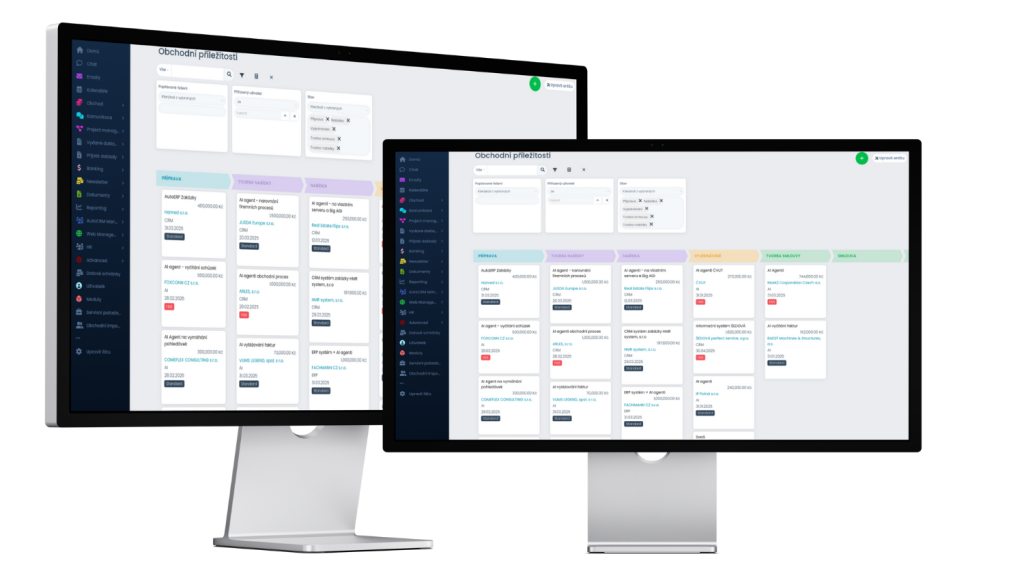Tisk do PDF poskytuje možnost generovat dokumenty PDF se záznamovými daty. Obsah dokumentu je definován pomocí šablony.
Důležité: Musíte mít alespoň jednu šablonu pro typ entity záznamu, který chcete vytisknout.
Tisk do PDF je k dispozici v podrobném zobrazení pod rozevíracím seznamem vedle tlačítka ‚Upravit‘.
Tisk více záznamů
Tisk do PDF je k dispozici v zobrazení seznamu jako hromadná akce. Musíte vybrat potřebné záznamy a kliknout na Tisk do PDF z nabídky Akce. Vygeneruje jeden sloučený soubor PDF pro více záznamů.
Ve výchozím nastavení je maximální počet záznamů omezen na 50. Limit je definován parametrem config massPrintPdfMaxCount.
Všimněte si, že číslování stránek se resetuje pro každý záznam. {pageAbsoluteNumber}Chcete-li vytisknout absolutní čísla stránek v zápatí , musíte použít zástupný symbol .
Omezení přístupu k tisku
Lze toho dosáhnout omezením přístupu k entitě typu Šablona.
Šablony
Dostupné na Administraci > Šablony PDF.
Pro přesnější úpravy se doporučuje použít režim zobrazení kódu. Pro přepnutí do zobrazení kódu klikněte na tlačítko </>.
Můžete vytisknout pole záznamu i pole souvisejících záznamů pomocí zástupných symbolů ve vaší šabloně.
Příklady:
{{name}}– název záznamu;{{assignedUserName}}– přidělený uživatel;{{account.name}}– název souvisejícího účtu.
Poznámka: Pokud se název atributu shoduje se jménem nějakého pomocníka, můžete použít následující tvar: {{this.attributeName}}.
Název dokumentu můžete zadat pomocí pole Název (od verze 7.0.0). {$name}zástupný symbol je k dispozici pro nahrazení názvu entity.
Zobrazení kódu
Režim zobrazení kódu lze aktivovat kliknutím na tlačítko. Umožňuje upravovat surové HTML a zajistit, aby rozvržení nebylo rozbité.
Pokud se některé znaky nezobrazují ve vygenerovaných souborech PDF, lze to obvykle vyřešit změnou písma v šabloně. Pro arabštinu použijte font ‚AlArabiya‘, pro čínštinu – ‚CID-0 cs‘.
Přístup k šablonám
Správce může přidat kartu Šablony v části Správa > Uživatelské rozhraní. Přístup k šablonám musí být definován v Role (Rozsah šablon).
Číslování stránek
Zástupné symboly jsou k dispozici pouze v zápatí (a záhlaví, pokud je nastaveno na tisk na každé stránce).
{pageNumber}– aktuální číslo stránky{totalPageNumber}– celkový počet záznamů (od 5.7.12){pageAbsoluteNumber}– absolutní číslo stránky při tisku více záznamů
Zalomení stránky
Chcete-li přidat explicitní konec stránky, musíte přidat (od verze 5.8.0):
{{pagebreak}}
Pro starší verze (v zobrazení kódu):
<br pagebreak="true">
if
{{#if value}}
{{value}}
{{/if}}
{{#if value}}
{{value}}
{{else}}
No value
{{/if}}
unless
Na rozdíl od if .
{{#unless value}}
No value
{{/unless}}
{{#unless value}}
No value
{{else}}
{{value}}
{{/unless}
ifEqual
{{#ifEqual a b}}
a is equal b
{{else}}
a is not equal b
{{/ifEqual}}
ifNotEqual
Opak k ifEqual .
Iterátor „each“
Procházení seznamu položek.
Příklad:
{{#each contacts}}
Contact name: {{name}}
{{/each}}
Tisk tabulek:
{{#tableTag}}
{{#each contacts}}
{{#trTag}}
{{#tdTag}}{{name}}{{/tdTag}}
{{#tdTag}}{{amount}}{{/tdTag}}
{{/trTag}}
{{/each}}
{{/tableTag}}
itemList je pole jsonArray (dostupné v typech entit Nabídka, Prodejní objednávka, Faktury).
Poznámka: Použití značek <tr> a <td> spolu s {{#each}} pomocníkem se nedoporučuje, protože naruší rozložení upravitelného prvku.
Zobrazení určitého počtu položek v jednom řádku (od verze 5.9.2):
{{#each contacts}}
{{#ifMultipleOf @key 3}}<br>{{/ifMultipleOf}}{{name}}
{{/each}}
Přístup k nadřazenému rozsahu:
{{#each contacts}}
{{../name}}
{{/each}}
Snímky
(tento způsob je dostupný od verze 5.8.0)
{{imageTag imageFieldNameId width=50 height=50}}
- imageFieldNameId je název pole obrázku, zřetězený s Id
- šířku a výšku lze vynechat
Další způsob tisku obrázků pro starší verze. Přidáním do zobrazení kódu:
<img decoding="async" src="data:image/svg+xml,%3Csvg%20xmlns='http://www.w3.org/2000/svg'%20viewBox='0%200%200%200'%3E%3C/svg%3E" alt="{{file imageFieldNameId}}" title="Tisk do PDF 1" data-lazy-src="{{file imageFieldNameId}}"><noscript><img decoding="async" src="{{file imageFieldNameId}}" alt="{{file imageFieldNameId}}" title="Tisk do PDF 1"></noscript>
kde imageFieldNameId – název obrazového pole zřetězený s příponou Id.
{{dateFormat createdAt_RAW format='MMMM DD, YYYY' timezone='Europe/London'}}
Formát pole Datum :
{{dateFormat closeDate_RAW format='YYYY MMMM DD'}}
Formát tisku nyní :
{{dateFormat now_RAW format='MMMM DD, YYYY HH:mm'}}
Dnešní formát tisku :
{{dateFormat today_RAW format='MMMM DD,YYYY'}}
Konkrétní jazyk:
{{dateFormat createdAt_RAW format='MMMM DD' language='de_DE'}}
Formátování čísel
Chcete-li zobrazit čísla s plovoucí desetinnou čárkou bez zlomkové části (jako celé číslo), použijte následující výraz:
{{numberFormat quantity_RAW decimals=0}}
quantity je název pole.
Vlastní formátování hodnot měn:
{{numberFormat unitPrice_RAW decimals=2 decimalPoint=',' thousandsSeparator=' '}}
Hodnota 10000.5 bude tisknuta jako 10 000,50.
Všimněte si, že _RAW část je připojena k názvu pole.
Symbol měny
{{amountCurrencySymbol}}
kde amount je název pole (typu měna).
Textové pole
Pro zobrazení textových polí (víceřádkových) použijte trojité složené závorky: {{{description}}}.
Související záznamy
Many-to-many a one-to-many.
Je možné procházet sbírkou odkazů.
Maximální počet záznamů je 100. Lze jej změnit konfiguračním parametrem htmlizerLinkLimit .
Příklad tisku jmen kontaktů a rolí příležitosti:
{{#each contacts}}
Name: {{name}},
Role: {{opportunityRole}},
Contact's Account Type: {{account.type}}
{{/each}}
kde contacts je název vztahu. Názvy vztahů můžete získat v Administrace > Správa Entit.
Příklad tisku jmen kontaktů příležitosti:
{{#each contactsIds}}
{{var this ../contactsNames}}
{{/each}}
Tisk vybraných položek:
{{#each fieldName}}
{{./this}}
{{/each}}
K dispozici od verze 5.8.0.
Option 1: {{checkboxTag fieldName option='Option 1' color='blue'}}
Option 2: {{checkboxTag fieldName option='Option 2' color='blue'}}
Option 3: {{checkboxTag fieldName option='Option 3' color='blue'}}
Pole čárového kódu
K dispozici od verze 5.8.0.
{{barcodeImage barcodeField type='EAN8' width=60 height=30 fontsize=14 text=true padding=0}}
barcodeField je název vašeho oboru.
Dostupné typy:
- KÓD128
- KÓD128A
- KÓD128B
- KÓD128C
- EAN13
- EAN8
- EAN5
- EAN2
- UPC
- UPCE
- ITF14
- pharmacode
- QR kód
Můžete použít běžný tag tabulky nebo speciálního pomocníka tableTag (dostupný od verze 5.8.0). Druhý způsob je vhodnější při použití pomocníka {{#each}} uvnitř tabulky.
Následující příklad vytiskne všechny příležitosti účtu ve formátu tabulky.
V zobrazení kódu:
{{#tableTag width="80%" border="0.5pt" cellpadding="4"}}
{{#each opportunities}}
{{#trTag}}
{{#tdTag width="40%"}}{{name}}{{/tdTag}}
{{#tdTag width="30%"}}{{assignedUserName}}{{/tdTag}}
{{#tdTag width="30%" align="right"}}{{stage}}{{/tdTag}}
{{/trTag}}
{{/each}}
{{/tableTag}}
kde trTag je řádek tabulky, tdTag je buňka tabulky.
Syrové hodnoty
Chcete-li získat přístup k nezpracované hodnotě konkrétního atributu, musíte jej přidat _RAW k názvu atributu. Nezpracovaná hodnota není ve formátu, časové pásmo je UTC pro pole data a času.
Příklad (aplikace jiného formátu na nezpracovanou hodnotu):
{{numberFormat quantity_RAW decimals=0}}
quantity je název pole.
Mapy
Je možné vytisknout obrázek Map Google ve formátu PDF. Viz zde .